|
批量合并多个EXCEL工作薄文件到一个excel工作薄文件中
我们经常遇到这样的需求,将多个Excel文件里的Sheet工作表全部复制到一个新的Excel文件里面,下面介绍如何批量合并多个Excel工作簿文件到一个Excel工作簿文件中,并且每张Sheet表独立存在?
可以合并每个文件里的指定Sheet表或全部Sheet表!

※ 操作步骤 ※:
1、安装《慧办公》软件后,打开Excel,《慧办公》软件将出现在Excel的功能区,如下图:
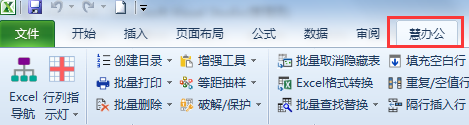
2、单击【合并多工作簿为一簿】,如下图:
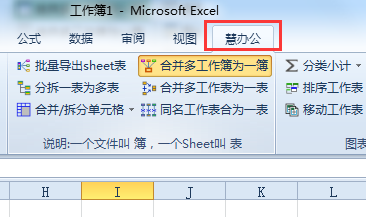
3、在弹出窗体中,选择合并文件的方式后,单击【添加文件并开始】,如下图:
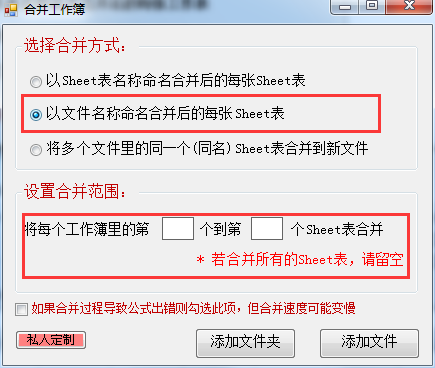
说明:
【以Sheet表命名】:即不更改合并后的Sheet表名称!
【以文件名命名】: 用文件名重命名合并后对应的Sheet表名称!
【合并同一Sheet表】: >>>>> 示例

【范围】:可以合并每个文件里的指定Sheet表或全部Sheet表!
【添加文件】一次性添加路径下的多个Excel文件 >>>示例
【添加文件夹】选择一个文件夹,将文件夹下的所有Excel文件 [含子文件夹内文件]全部添加到列表 >>>示例
4、添加文件后,根据需求设置后,点击【开始打印】如下图:
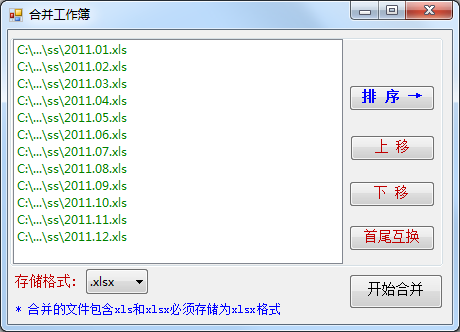
排序_说明: <点击【排 序→】会在右侧展开排序的选项>
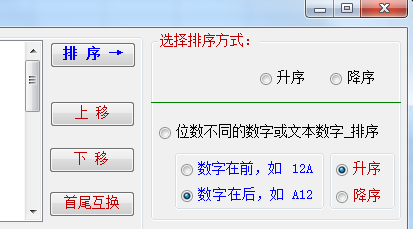
有 升序、 降序【普通排序】 位数不同的数字或文本数字_排序【特殊排序】三种方式
【位数不同的数字或文本数字_排序】一般A3,A1,A11,A2的升序排序结果是 A1,A11,A2,A3;如果要实现A1,A2,A3,A11形式的递增或递减排序,勾选此项
【位数不同的数字或文本数字_排序】→【数字样式】数字在文本内容的前面还是后面,如果是纯数字,默认即可
5、合并后的效果【以文件名命名】,如下图:

『慧办公』(支持 Office 及 WPS)下载地址:
https://www.hbgsoft.com/
| 


